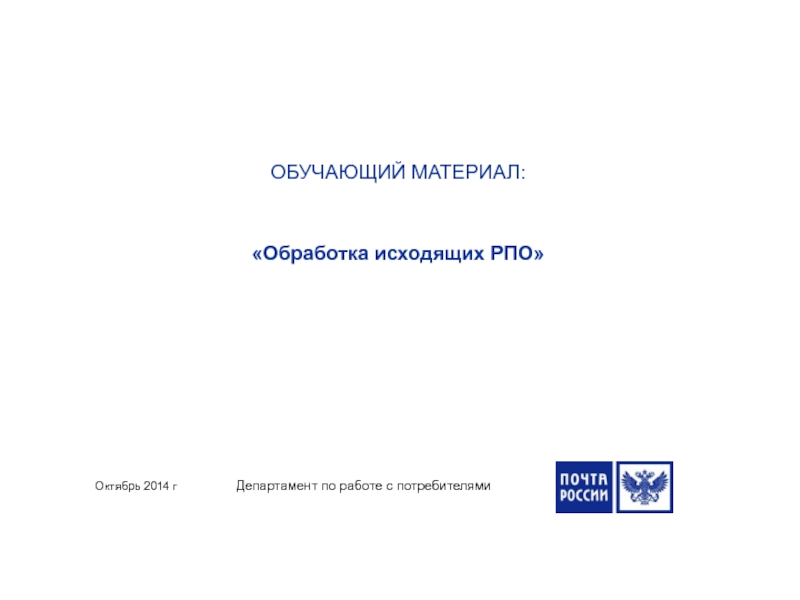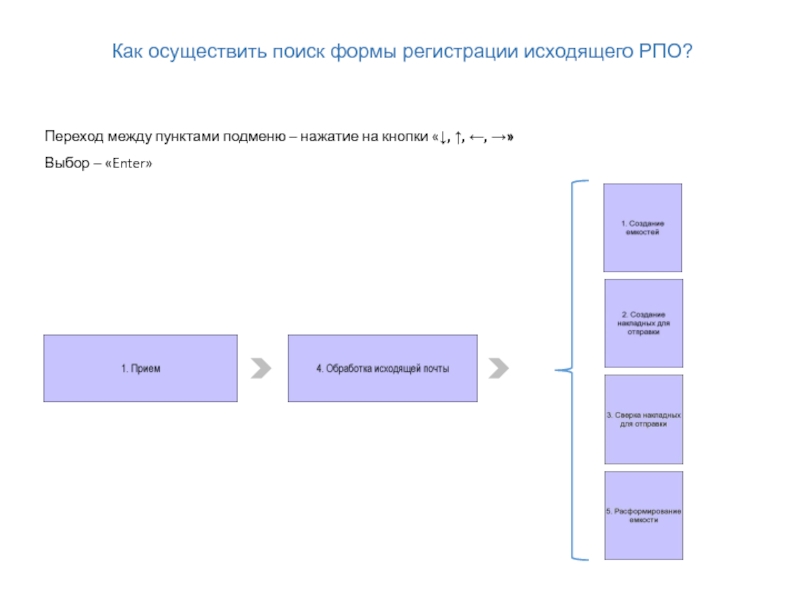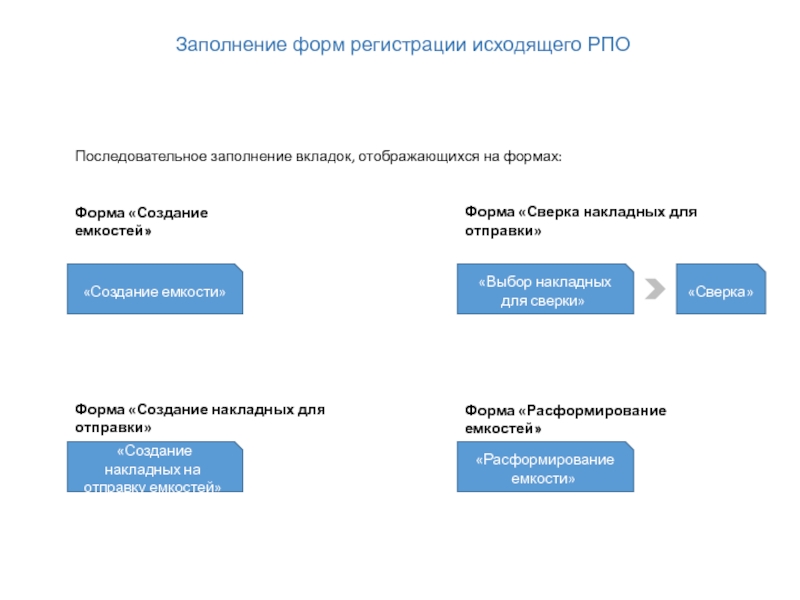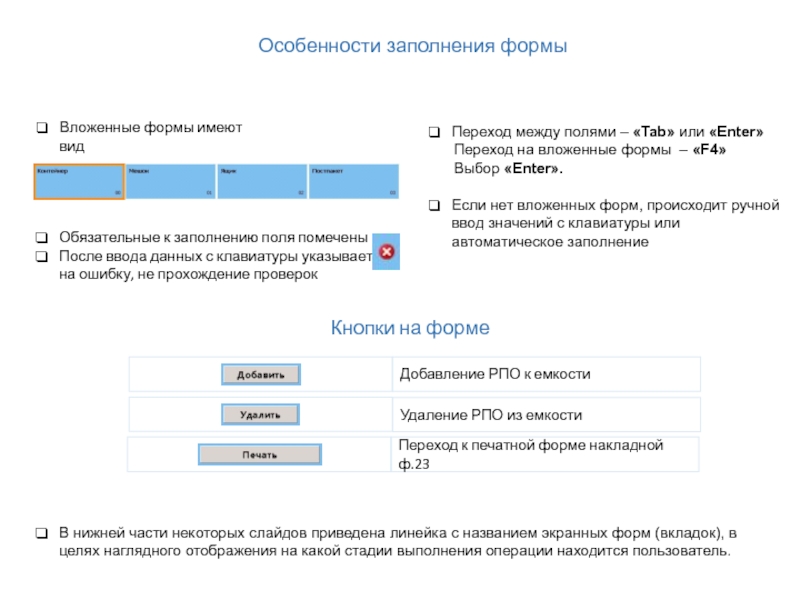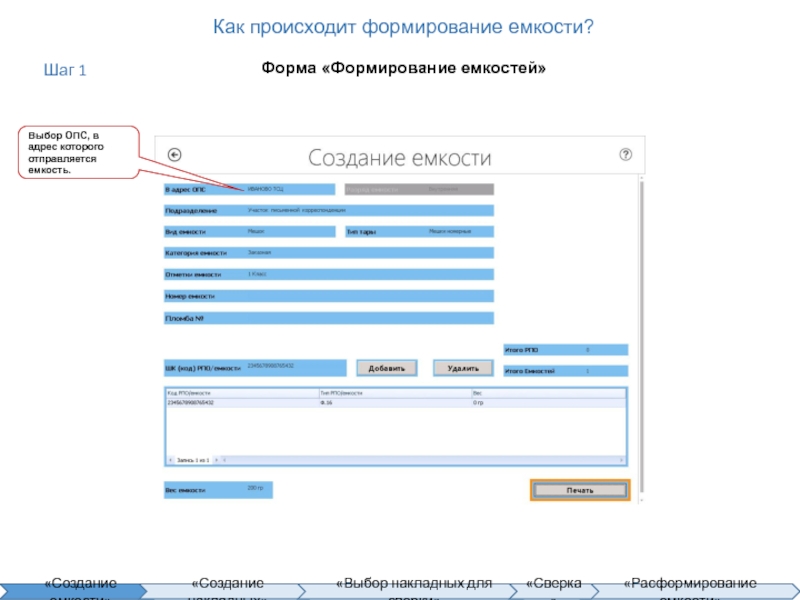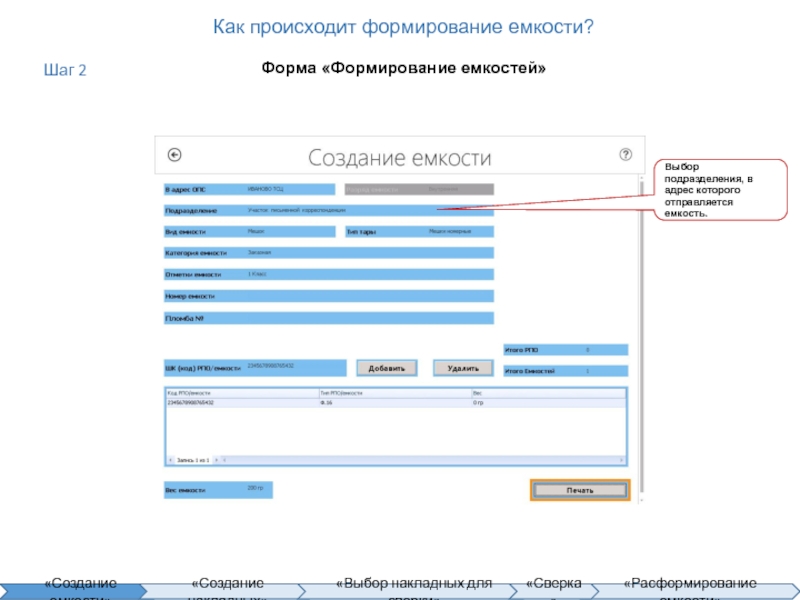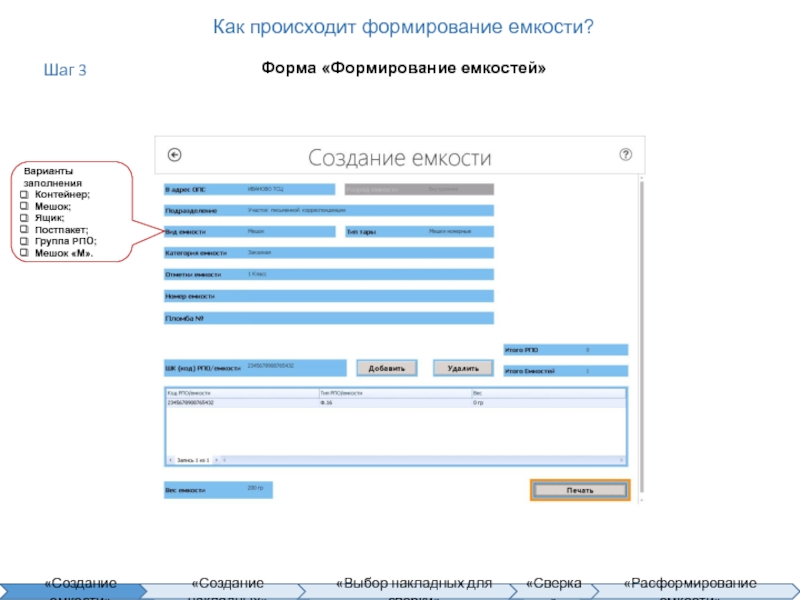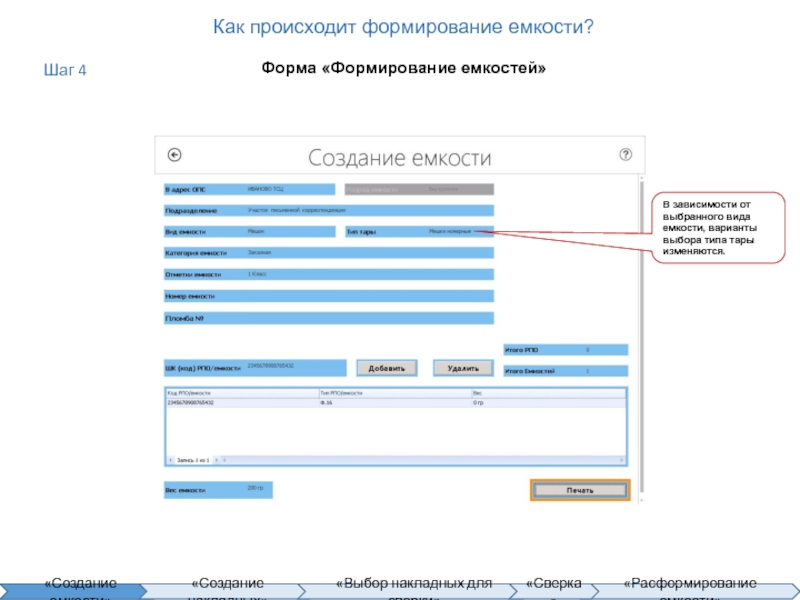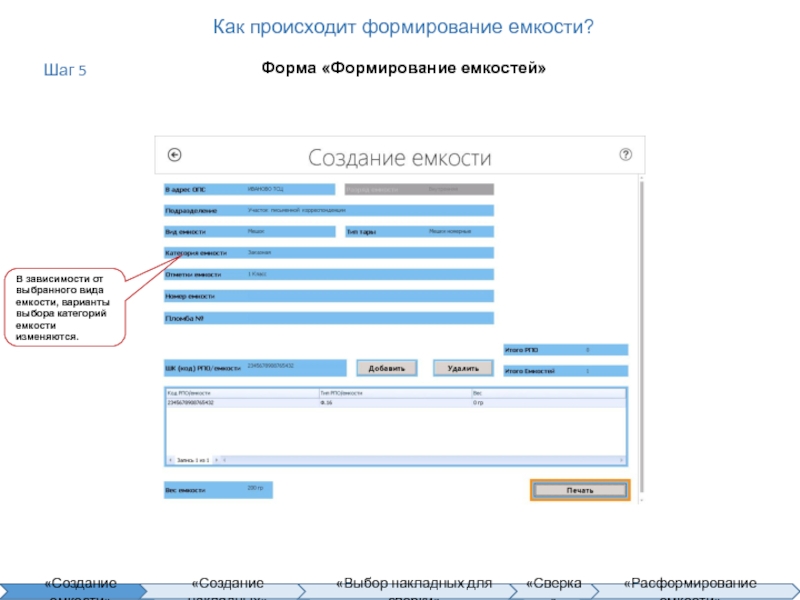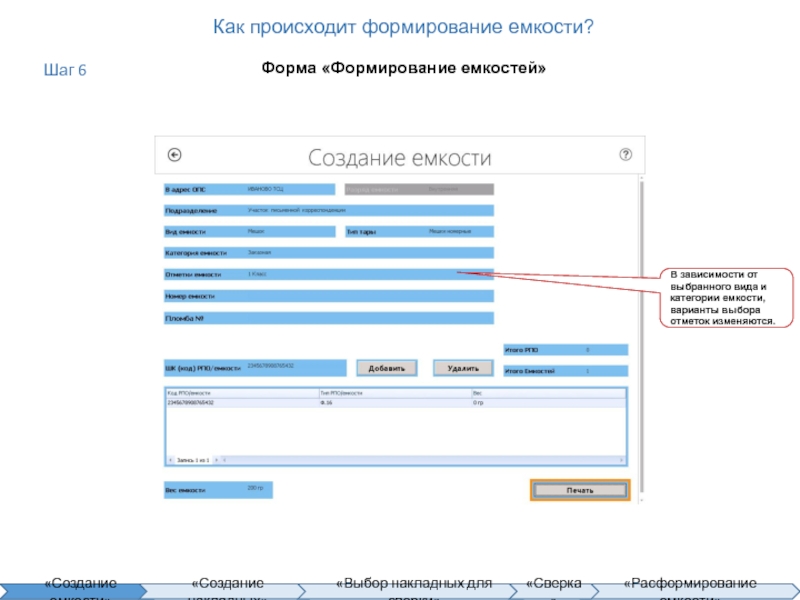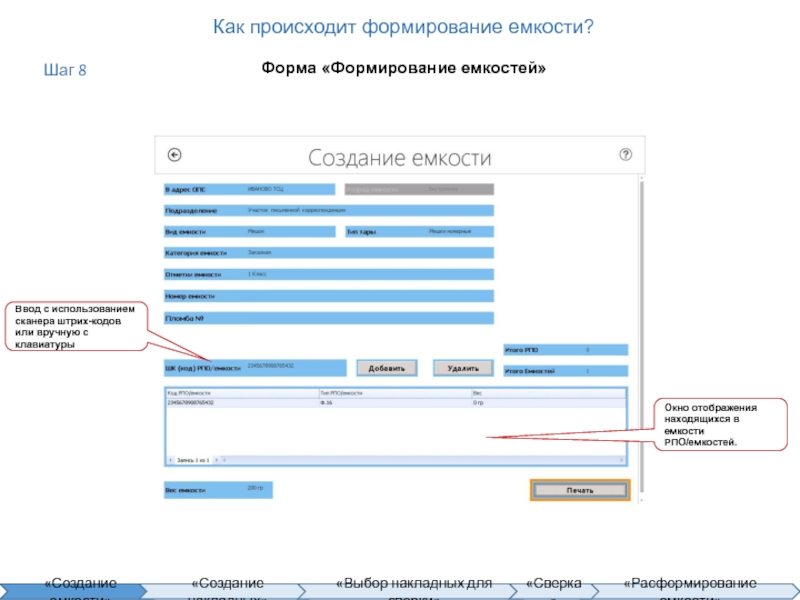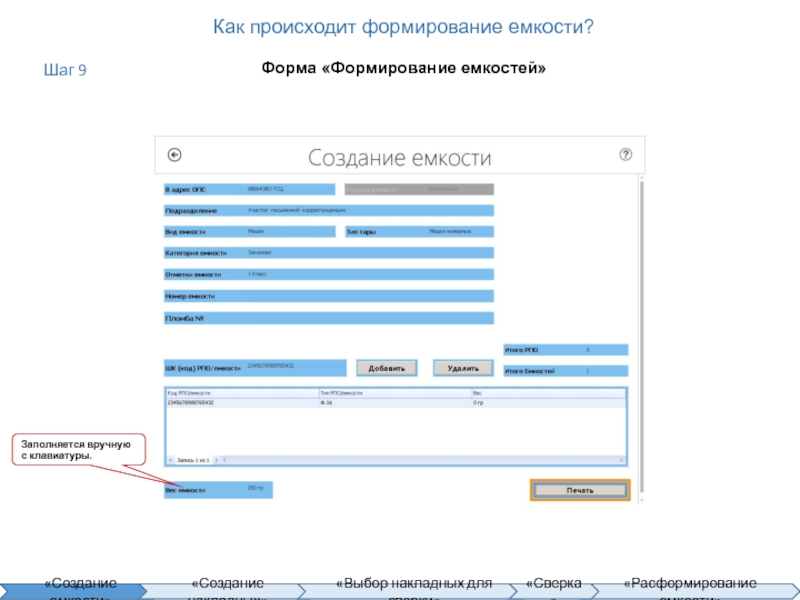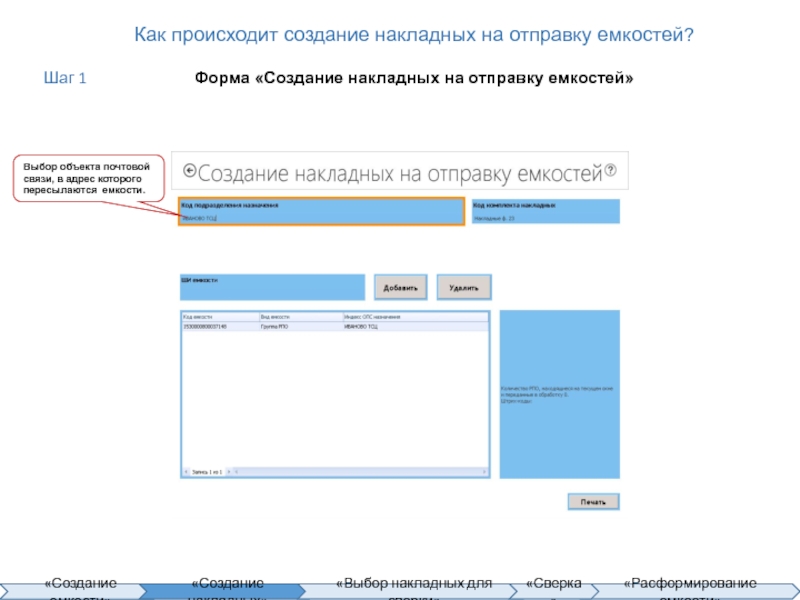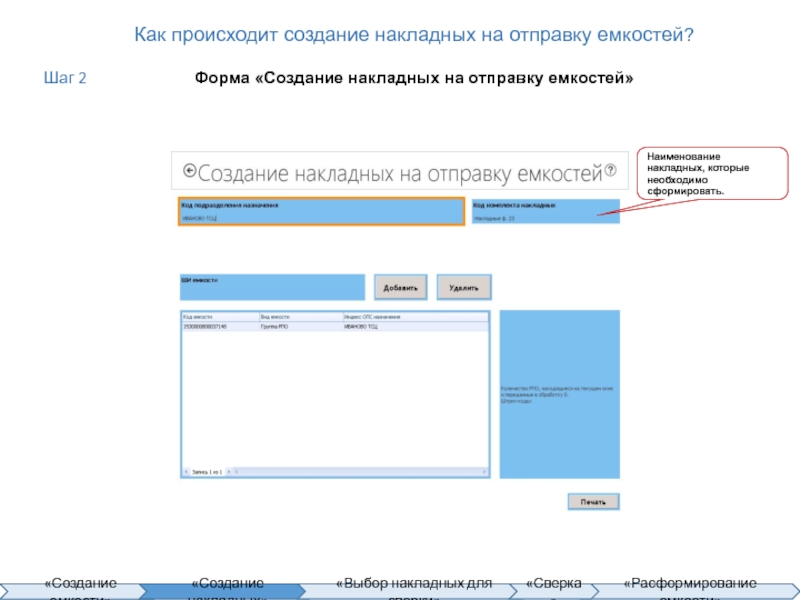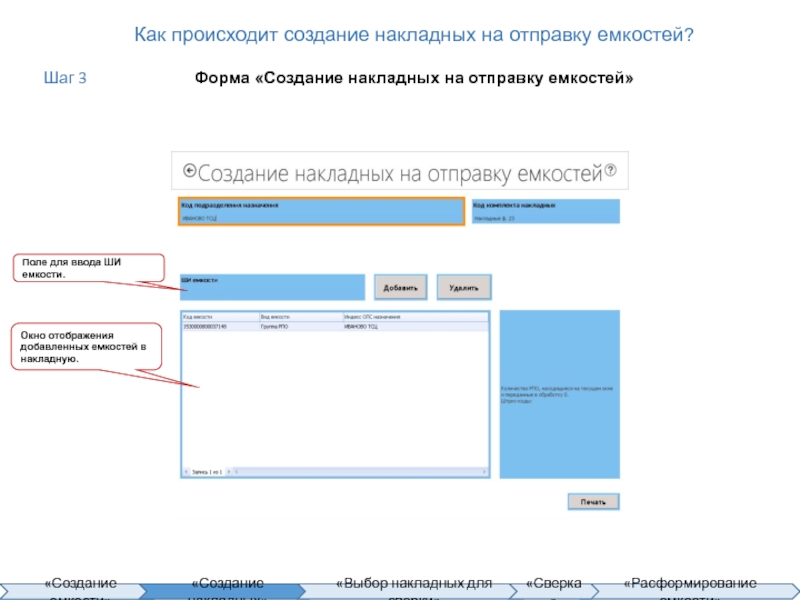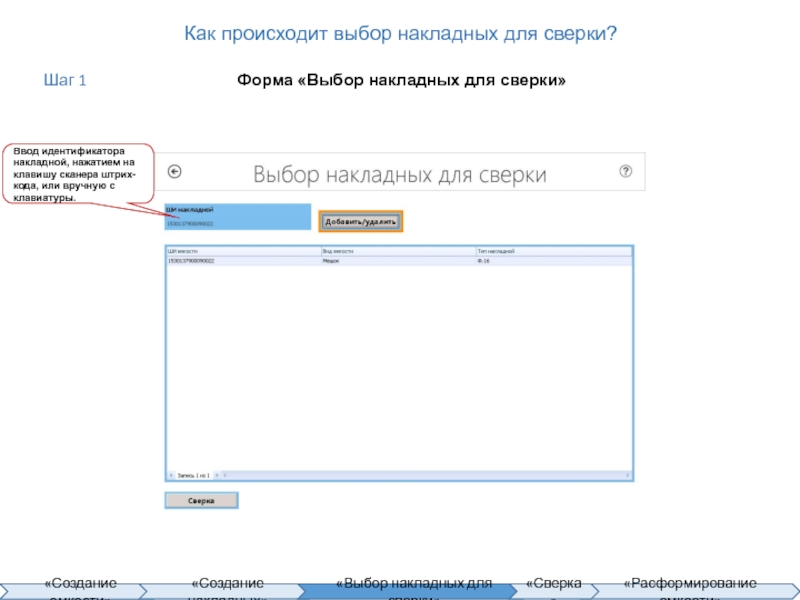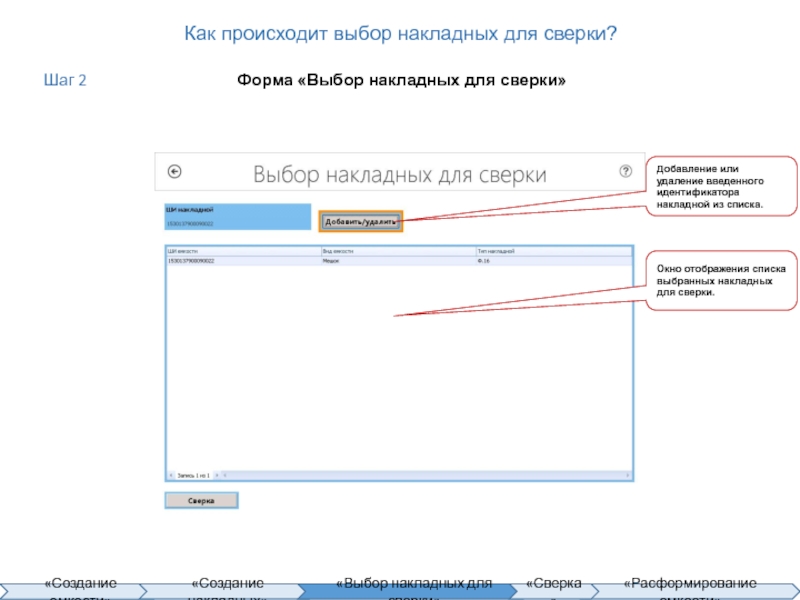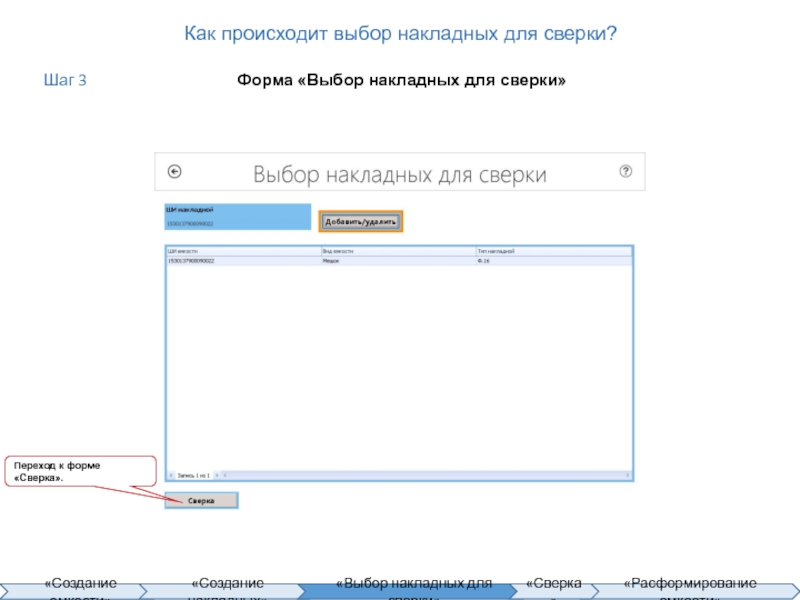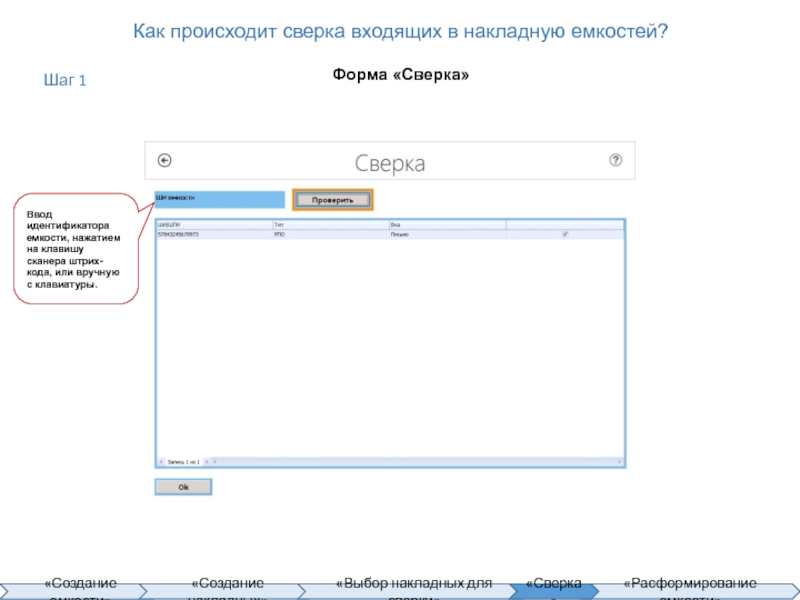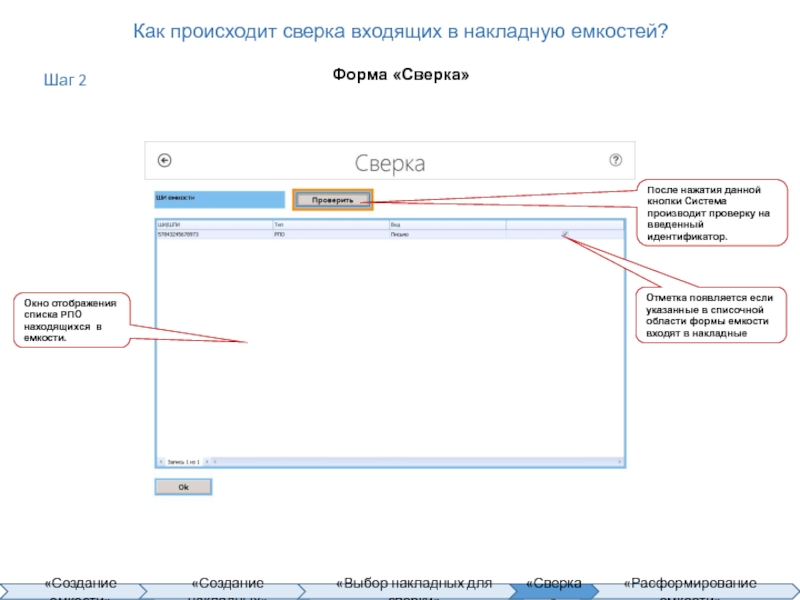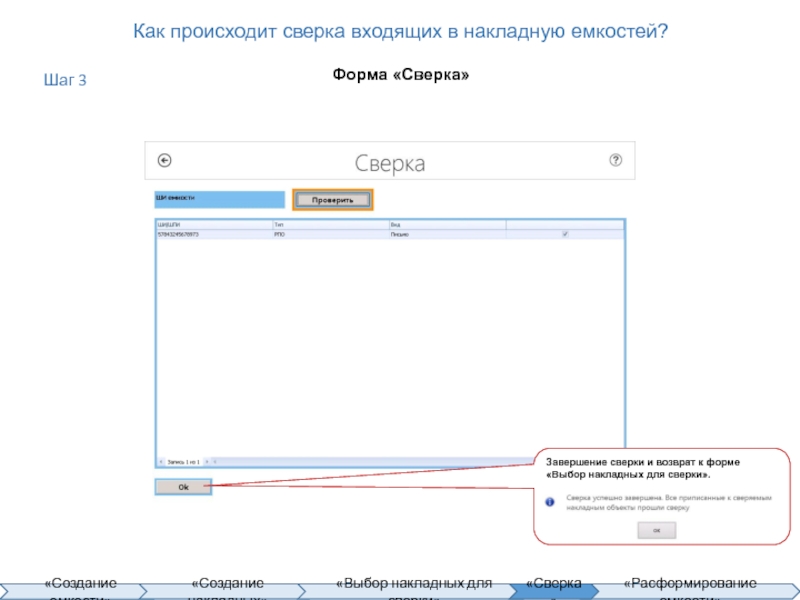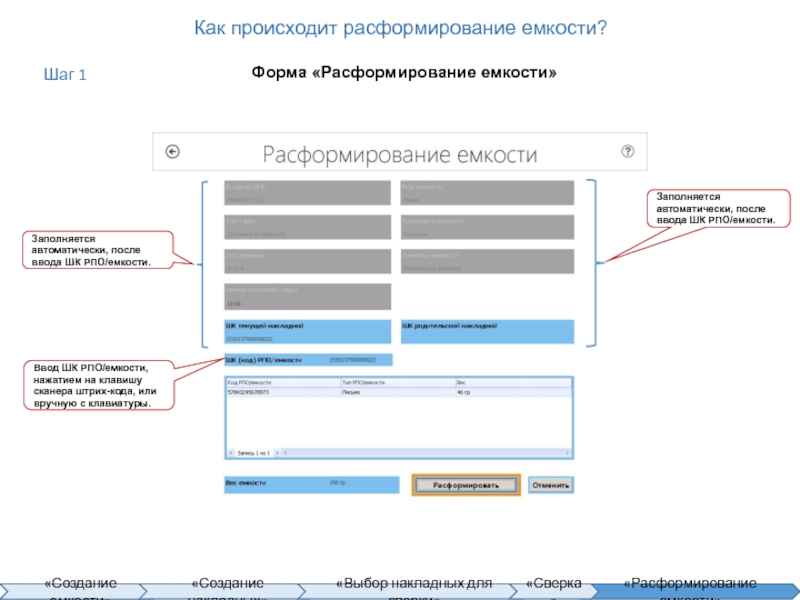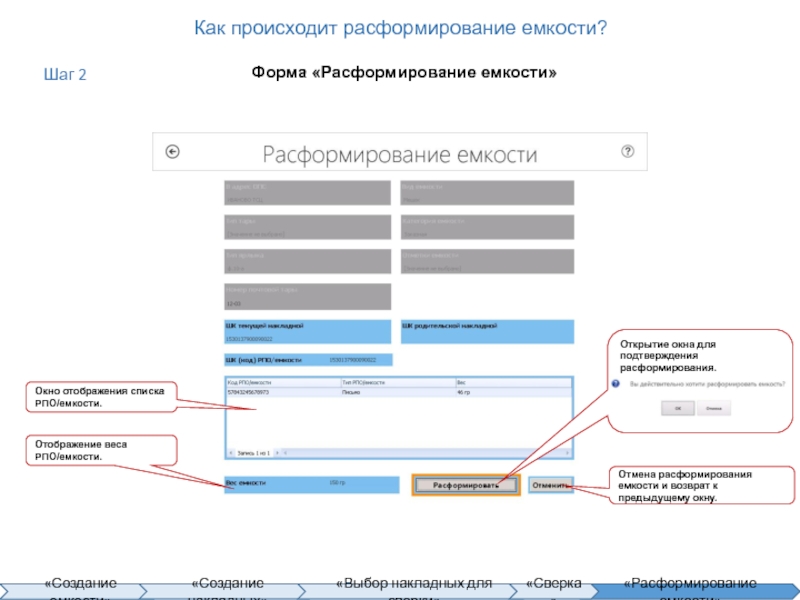- Главная
- Разное
- Дизайн
- Бизнес и предпринимательство
- Аналитика
- Образование
- Развлечения
- Красота и здоровье
- Финансы
- Государство
- Путешествия
- Спорт
- Недвижимость
- Армия
- Графика
- Культурология
- Еда и кулинария
- Лингвистика
- Английский язык
- Астрономия
- Алгебра
- Биология
- География
- Детские презентации
- Информатика
- История
- Литература
- Маркетинг
- Математика
- Медицина
- Менеджмент
- Музыка
- МХК
- Немецкий язык
- ОБЖ
- Обществознание
- Окружающий мир
- Педагогика
- Русский язык
- Технология
- Физика
- Философия
- Химия
- Шаблоны, картинки для презентаций
- Экология
- Экономика
- Юриспруденция
Обработка исходящих РПО презентация
Содержание
- 1. Обработка исходящих РПО
- 2. СОДЕРЖАНИЕ В ДАННОМ ОБУЧАЮЩЕМ МАТЕРИАЛЕ ВЫ
- 3. Как осуществить поиск формы регистрации исходящего РПО?
- 4. Заполнение форм регистрации исходящего РПО Последовательное заполнение
- 5. Особенности заполнения формы Обязательные
- 6. Как происходит формирование емкости? Форма «Формирование емкостей»
- 7. Как происходит формирование емкости? Форма «Формирование емкостей»
- 8. Как происходит формирование емкости? Форма «Формирование емкостей»
- 9. Как происходит формирование емкости? Форма «Формирование емкостей»
- 10. Как происходит формирование емкости? Форма «Формирование емкостей»
- 11. Как происходит формирование емкости? Форма «Формирование емкостей»
- 12. Как происходит формирование емкости? Форма «Формирование емкостей» Ввод вручную с клавиатуры Шаг 7
- 13. Как происходит формирование емкости? Форма «Формирование емкостей»
- 14. Как происходит формирование емкости? Форма «Формирование емкостей» Заполняется вручную с клавиатуры. Шаг 9
- 15. Нажимаем на кнопку Как происходит
- 16. Как происходит создание накладных на отправку емкостей?
- 17. Как происходит создание накладных на отправку емкостей?
- 18. Как происходит создание накладных на отправку емкостей?
- 19. Нажимаем на кнопку Как происходит
- 20. Как происходит выбор накладных для сверки? Форма
- 21. Как происходит выбор накладных для сверки? Форма
- 22. Как происходит выбор накладных для сверки? Форма
- 23. Как происходит сверка входящих в накладную емкостей?
- 24. Как происходит сверка входящих в накладную емкостей?
- 25. Как происходит сверка входящих в накладную емкостей?
- 26. Как происходит расформирование емкости? Форма «Расформирование емкости»
- 27. Как происходит расформирование емкости? Форма «Расформирование емкости»
Слайд 1
ОБУЧАЮЩИЙ МАТЕРИАЛ:
«Обработка исходящих РПО»
Октябрь 2014 г
Департамент по работе с потребителями
Слайд 2СОДЕРЖАНИЕ
В ДАННОМ ОБУЧАЮЩЕМ МАТЕРИАЛЕ
ВЫ ПОЛУЧИТЕ ОТВЕТЫ НА СЛЕДУЮЩИЕ ВОПРОСЫ:
Как происходит
Как происходит печать накладной ф. 16 и ярлыка ф. 10-а?
Как происходит формирование накладных на отправку емкостей?
Как происходит печать накладной ф. 23?
Как происходит выбор накладных для сверки?
Как происходит сверка входящих в накладную емкостей?
Как происходит расформирование емкости?
Слайд 3Как осуществить поиск формы регистрации исходящего РПО?
Переход между пунктами подменю –
Выбор – «Enter»
Слайд 4Заполнение форм регистрации исходящего РПО
Последовательное заполнение вкладок, отображающихся на формах:
Форма «Создание
«Создание емкости»
Форма «Создание накладных для отправки»
«Создание накладных на отправку емкостей»
«Выбор накладных для сверки»
«Расформирование емкости»
Форма «Сверка накладных для отправки»
Форма «Расформирование емкостей»
«Сверка»
Слайд 5
Особенности заполнения формы
Обязательные к заполнению поля помечены
После ввода данных с
Вложенные формы имеют вид
Переход между полями – «Tab» или «Enter»
Переход на вложенные формы – «F4»
Выбор «Enter».
Если нет вложенных форм, происходит ручной ввод значений с клавиатуры или автоматическое заполнение
Кнопки на форме
Добавление РПО к емкости
Удаление РПО из емкости
Переход к печатной форме накладной ф.23
В нижней части некоторых слайдов приведена линейка с названием экранных форм (вкладок), в целях наглядного отображения на какой стадии выполнения операции находится пользователь.
Слайд 6Как происходит формирование емкости?
Форма «Формирование емкостей»
Выбор ОПС, в адрес которого отправляется
Шаг 1
Слайд 7Как происходит формирование емкости?
Форма «Формирование емкостей»
Выбор подразделения, в адрес которого отправляется
Шаг 2
Слайд 8Как происходит формирование емкости?
Форма «Формирование емкостей»
Варианты заполнения
Контейнер;
Мешок;
Ящик;
Постпакет;
Группа РПО;
Мешок «М».
Шаг 3
Слайд 9Как происходит формирование емкости?
Форма «Формирование емкостей»
В зависимости от выбранного вида емкости,
Шаг 4
Слайд 10Как происходит формирование емкости?
Форма «Формирование емкостей»
В зависимости от выбранного вида емкости,
Шаг 5
Слайд 11Как происходит формирование емкости?
Форма «Формирование емкостей»
В зависимости от выбранного вида и
Шаг 6
Слайд 12Как происходит формирование емкости?
Форма «Формирование емкостей»
Ввод вручную с клавиатуры
Шаг 7
Слайд 13Как происходит формирование емкости?
Форма «Формирование емкостей»
Ввод с использованием сканера штрих-кодов или
Окно отображения находящихся в емкости РПО/емкостей.
Шаг 8
Слайд 14Как происходит формирование емкости?
Форма «Формирование емкостей»
Заполняется вручную с клавиатуры.
Шаг 9
Слайд 15Нажимаем на кнопку
Как происходит печать накладной ф. 16 и ярлыка
Заполняем все необходимые данные на форме «Создание емкости»
Открывается печатная форма накладной ф.23 и печать ярлыка ф.10-а
Слайд 16Как происходит создание накладных на отправку емкостей?
Форма «Создание накладных на отправку
Выбор объекта почтовой связи, в адрес которого пересылаются емкости.
Шаг 1
Слайд 17Как происходит создание накладных на отправку емкостей?
Форма «Создание накладных на отправку
Наименование накладных, которые необходимо сформировать.
Шаг 2
Слайд 18Как происходит создание накладных на отправку емкостей?
Форма «Создание накладных на отправку
Поле для ввода ШИ емкости.
Окно отображения добавленных емкостей в накладную.
Шаг 3
Слайд 19Нажимаем на кнопку
Как происходит печать накладной ф.23?
Заполняем все необходимые данные
Открывается печатная форма накладной ф.23
Слайд 20Как происходит выбор накладных для сверки?
Форма «Выбор накладных для сверки»
Ввод идентификатора
Шаг 1
Слайд 21Как происходит выбор накладных для сверки?
Форма «Выбор накладных для сверки»
Добавление или
Окно отображения списка выбранных накладных для сверки.
Шаг 2
Слайд 22Как происходит выбор накладных для сверки?
Форма «Выбор накладных для сверки»
Переход к
Шаг 3
Слайд 23Как происходит сверка входящих в накладную емкостей?
Форма «Сверка»
Ввод идентификатора емкости, нажатием
Шаг 1
Слайд 24Как происходит сверка входящих в накладную емкостей?
Форма «Сверка»
Окно отображения списка РПО
Отметка появляется если указанные в списочной области формы емкости входят в накладные
После нажатия данной кнопки Система производит проверку на введенный идентификатор.
Шаг 2
Слайд 25Как происходит сверка входящих в накладную емкостей?
Форма «Сверка»
Завершение сверки и возврат
Шаг 3
Слайд 26Как происходит расформирование емкости?
Форма «Расформирование емкости»
Ввод ШК РПО/емкости, нажатием на клавишу
Заполняется автоматически, после ввода ШК РПО/емкости.
Заполняется автоматически, после ввода ШК РПО/емкости.
Шаг 1
Слайд 27Как происходит расформирование емкости?
Форма «Расформирование емкости»
Окно отображения списка РПО/емкости.
Отображение веса
Отмена расформирования емкости и возврат к предыдущему окну.
Открытие окна для подтверждения расформирования.
Шаг 2